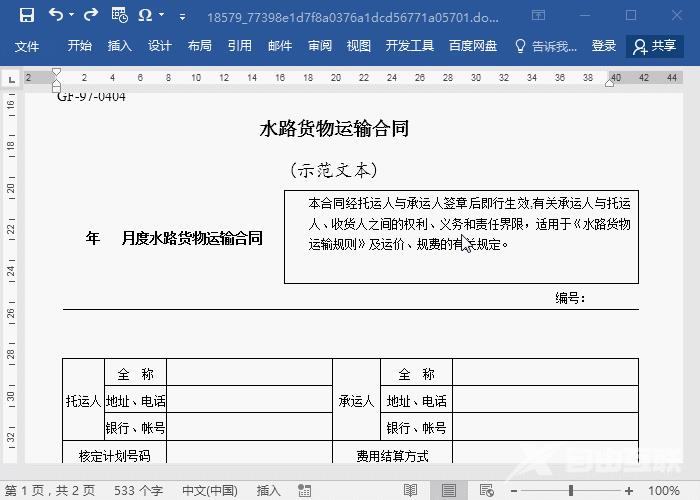有用户在使用word软件的时候,发现自己原来在一页内设置编辑的表格被分成了两段,上下内容跨页,导致文章看起来非常不流畅。那么有没有修改设置可以将表格内容调整合并到一页以
有用户在使用word软件的时候,发现自己原来在一页内设置编辑的表格被分成了两段,上下内容跨页,导致文章看起来非常不流畅。那么有没有修改设置可以将表格内容调整合并到一页以内呢?今天自由互联小编就来给大家说明一下word表格跨页的调整方法,方便大家打印。有需要的用户们赶紧来看一下吧。
word表格跨页怎么调整成一页
方法一、
1.打开word文档。

2.如图所示,表格出现跨页的情况。
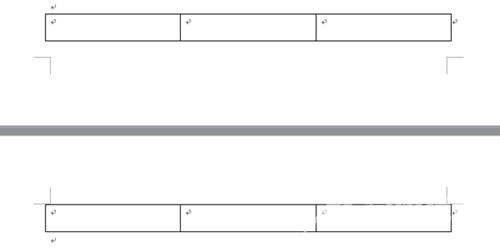
3.在单元格里单击鼠标右键选择表格属性。
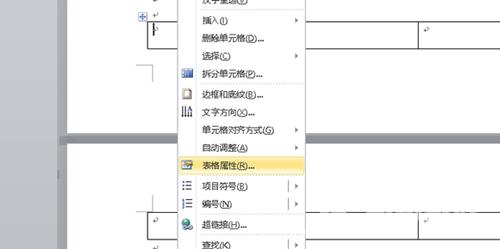
4.把“允许跨页断行”的选项取消掉。
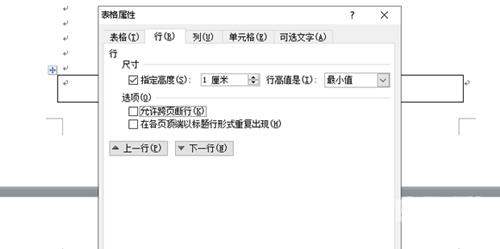
5.再设置“指定高度”,把“行高值”设置为最小值,最后再点击确定。
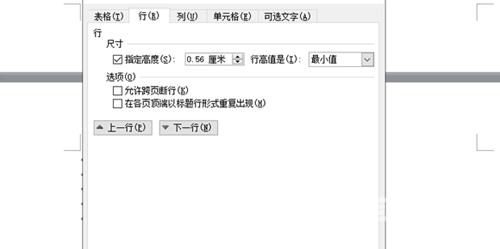
6.随后就更改完成了,效果如图。
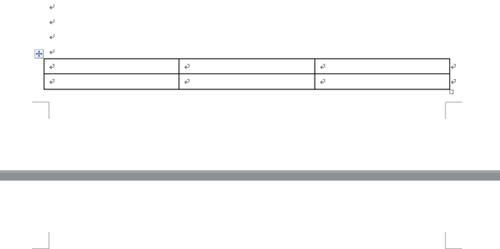
方法二、
选中整个表格,之后点击开始-段落设置按钮,接着在换行和分页的界面中,勾选上与下段同页,点击确定,表格自动显示在一页。
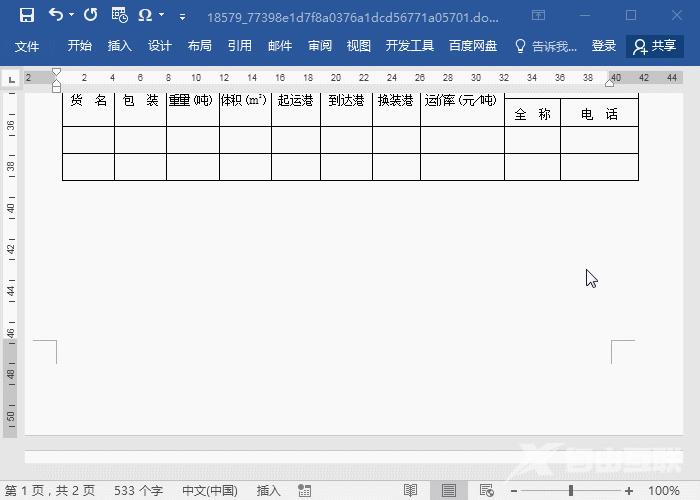
方法三、
将光标定位在表格的上方,点击插入-页面-分页,这样就可以将表格调整到一页。